怎么调整显示器分辨率?以下内容主要是针对遇上电脑显示器分辨率在哪里调的问题,我们该怎么处理呢。下面这篇文章将为你提供一个解决思路,希望能帮你解决到相关问题。
怎么调整显示器分辨率
设置显示器分辨率的方法如下
1、打开电脑,在电脑的左下角点击【开始】按钮,在上方点击打开【控制面板】。
2、进入控制面板界面后下拉界面,找到并点击打开【显示】选项。
3、在显示界面中的左边的菜单栏中找到【调整分辨率】选项并点击。
4、接下来进入的是分辨率的调整界面,在这里我们先点击【检测】再点击【识别】,这样能自动识别我们电脑的显示器,识别后下方会出现最佳推荐的分别率。
5、当然我们也可以自己手动去调整分别率,点击【分别率】然后按住箭头上下拉动即可调整分辨率。
电脑显示器分辨率在哪里调
第一:先在桌面上右击鼠标,在弹出的选项里点击属性。
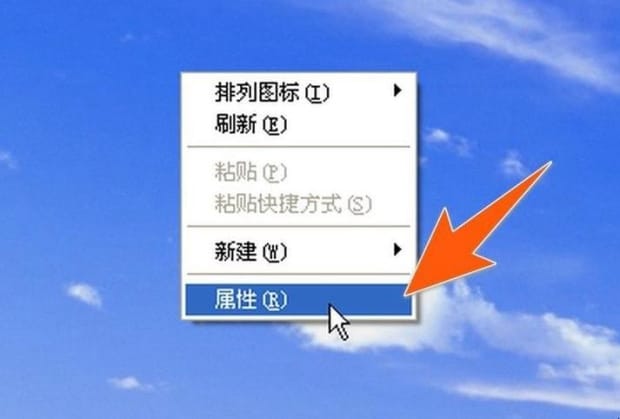
第二:然后就会打开显示属性的窗口,打开后,默认显示的是主题这个选项,因为要调显示分辨率,所以点击设置。

第三:在显示属性窗口上,点击最后面的那个设置项后,就能看到屏幕分辨率的调动处。
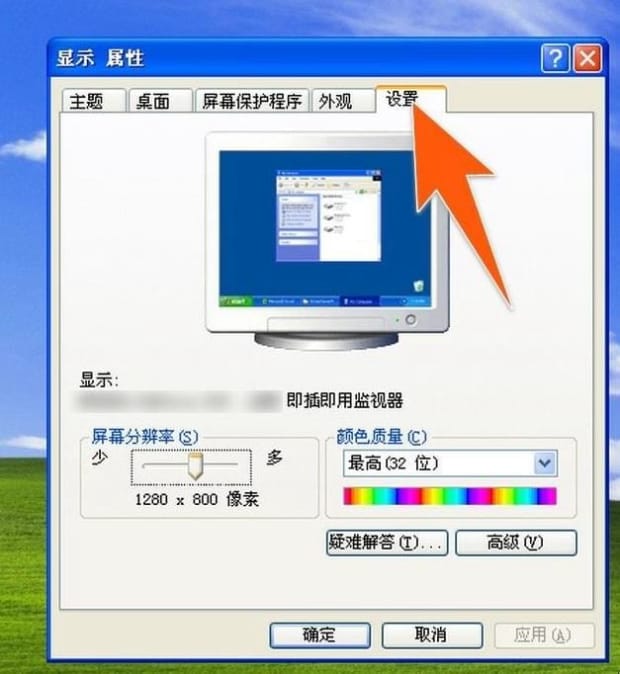
第四:如要改动显示器的分辨率,只要按住鼠标拖动屏幕分辨率下面的滑块,便可改动屏幕的分辨率,选择一个合适的分辨率后,点击应用按钮。

第五:但在改动屏幕分辨率后,如觉桌面上的图标变得太小的话,那就点击高级,再在常规选项下面,点击DPI设置下面的那个框,从中选对一个适合的尺寸。
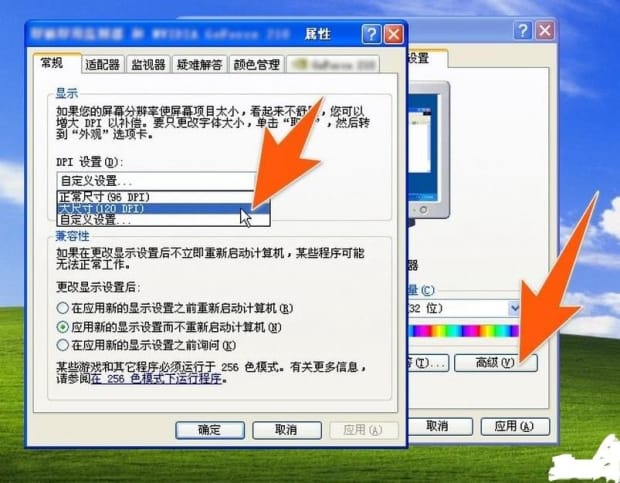
第六:如果里面没有适合的尺寸,还可以点击下面的自定义设置,在打开的窗口里,选一个需要百分比,再点击确定,如下图所示,这样改过分辨率后的屏幕图标大小也会更合适。
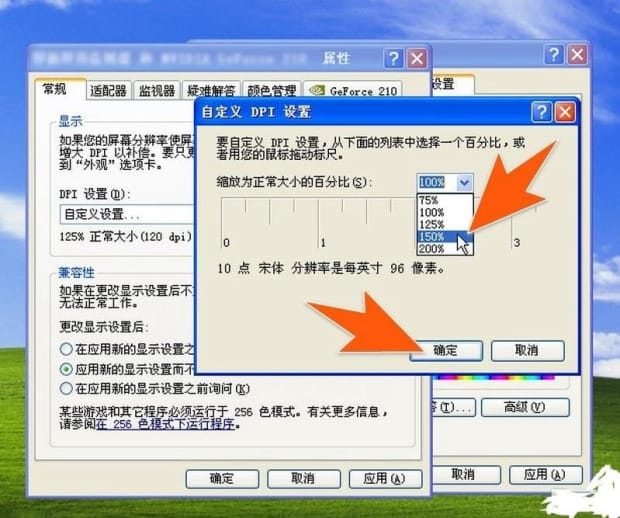
以上就是为你整理的电脑显示器分辨率在哪里调全部内容,希望文章能够帮你解决怎么调整显示器分辨率相关问题,更多请关注本站电脑栏目的其它相关文章!
